
Edmund Richardson
0
4950
1489
 Nie ma absolutnie żadnego powodu, dla którego nadal chciałbyś rutynowo uruchamiać gry, filmy lub muzykę z dysków optycznych. Wkładanie, wysuwanie i przełączanie dysków jest uciążliwe i powoduje, że zarówno napęd, jak i dyski zużywają i rozrywają dyski CD nie są wieczne: Prawda o długowieczności płyt CD / DVD, płyty CD „Mold” i „Rot” nie są wieczne: prawda o CD / DVD Longevity, „Mold” i „Rot” Era cyfrowa zrewolucjonizowała sposób, w jaki przetwarzamy informacje. Nigdy przedtem ludzkość nie mogła zapisywać i przechowywać tak wielu informacji w tak różnorodnej formie. Podczas gdy ilość danych wzrosła wykładniczo, przewidywane życie…. Co więcej, napędy optyczne są denerwująco głośne i prawdopodobnie zużywają sporo energii. Na koniec możesz nie mieć napędu optycznego. Więc co powinieneś zrobić zamiast tego?
Nie ma absolutnie żadnego powodu, dla którego nadal chciałbyś rutynowo uruchamiać gry, filmy lub muzykę z dysków optycznych. Wkładanie, wysuwanie i przełączanie dysków jest uciążliwe i powoduje, że zarówno napęd, jak i dyski zużywają i rozrywają dyski CD nie są wieczne: Prawda o długowieczności płyt CD / DVD, płyty CD „Mold” i „Rot” nie są wieczne: prawda o CD / DVD Longevity, „Mold” i „Rot” Era cyfrowa zrewolucjonizowała sposób, w jaki przetwarzamy informacje. Nigdy przedtem ludzkość nie mogła zapisywać i przechowywać tak wielu informacji w tak różnorodnej formie. Podczas gdy ilość danych wzrosła wykładniczo, przewidywane życie…. Co więcej, napędy optyczne są denerwująco głośne i prawdopodobnie zużywają sporo energii. Na koniec możesz nie mieć napędu optycznego. Więc co powinieneś zrobić zamiast tego?
Jeśli twoje płyty CD, DVD i Blu-Rays są ci bliskie, przechowuj je bezpiecznie i używaj ich rzadziej. Możesz tworzyć kopie zapasowe (obrazy płyt), na przykład za pomocą ImgBurn ImgBurn - Easy & Free Burner App i CD ImgBurn - Easy & Free Burner i CD Burner i przechowywać je na dysku twardym. Obrazy dysków mogą być używane tak jak fizyczny oryginał. Wszystko, czego potrzebujesz, to wirtualny dysk do ich zamontowania.
Co to jest Virtual CloneDrive?
Virtual CloneDrive to bezpłatne narzędzie do odtwarzania obrazów płyt CD, DVD i Blu-Ray bezpośrednio z dysku twardego. Obrazy płyt są dostępne w kilku formatach, w tym ISO, BIN i CCD. Virtual Clone Drive obsługuje wszystkie te i wiele więcej. Możesz uruchomić do 15 wirtualnych napędów jednocześnie, co oznacza, że możesz odczytać dane z tylu dysków jednocześnie.
Wskazówka dotycząca instalacji
Podczas instalacji Virtual CloneDrive możesz wybrać, które formaty obrazu powinny być powiązane z narzędziem. Chociaż można później zmienić te powiązania, trzeba będzie to zrobić ręcznie dla każdego formatu Jak zmienić i naprawić skojarzenia zepsutego typu pliku w Windows 7 Jak zmienić i naprawić skojarzenie zepsutego typu pliku w Windows 7 W tym artykule omówimy, jaki plik powiązania typów są, jak je ogólnie zmienić i dlaczego tak wiele osób ma problemy ze skojarzeniami plików .lnk w systemie Windows. Jeśli napotykasz… .

Jak skonfigurować Virtual CloneDrive
Po zainstalowaniu Virtual CloneDrive będzie znajdować się w zasobniku systemowym. Kliknij ikonę lewym przyciskiem myszy, aby otworzyć okno opcji. Pod Ustawienia możesz ustawić liczbę dysków wirtualnych. Czek Wirtualne owce aby zamienić domyślne logo napędu optycznego z logo owcy. Ułatwia to odróżnienie dysków wirtualnych od fizycznych.
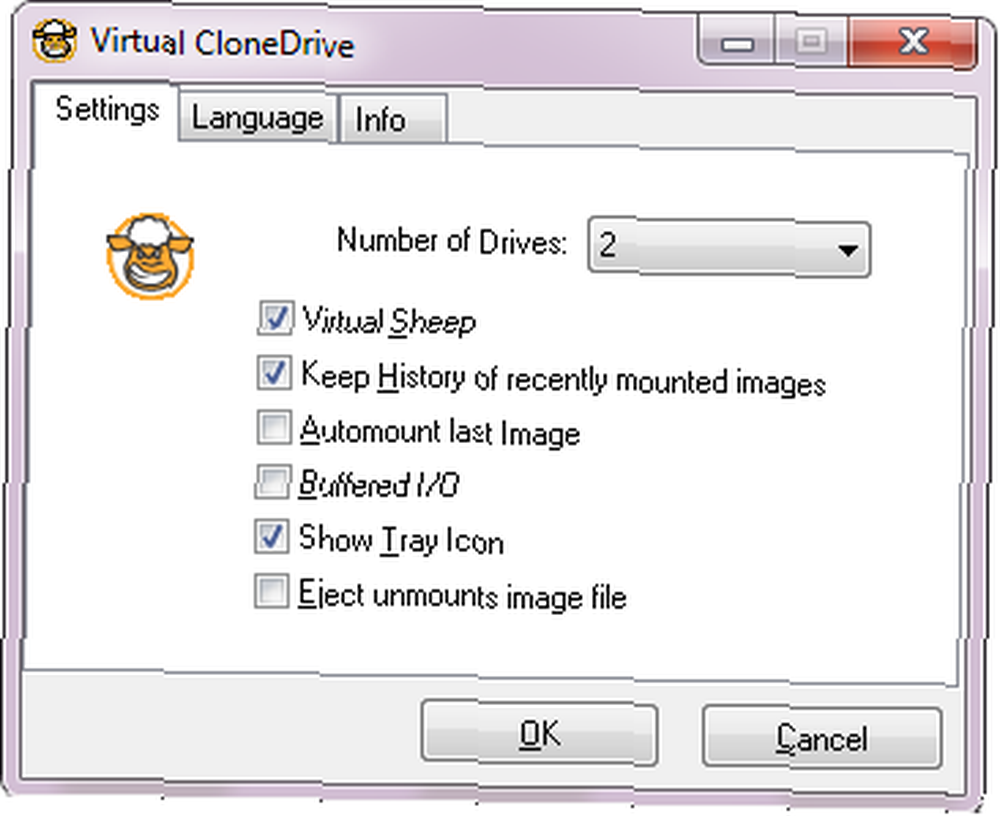
Przejdź do komputera, aby zobaczyć dostępne dyski wirtualne.
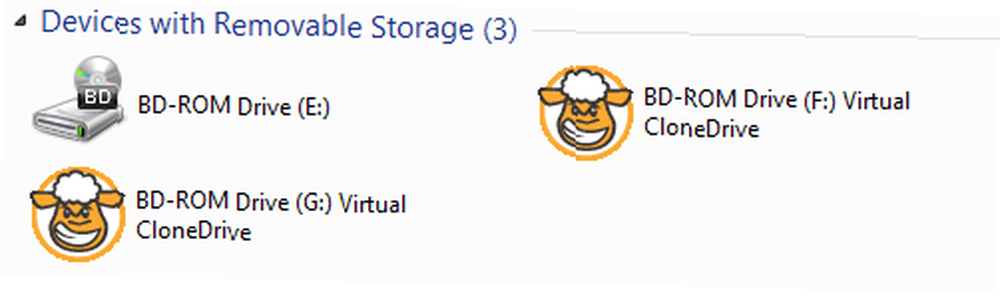
Jak zamontować obraz płyty
Aby zamontować obraz ISO lub inny typ obrazu dysku, możesz przejść kilka różnych tras:
Bezpośrednio poprzez skojarzony obraz płyty
Jeśli odpowiedni format jest powiązany z Virtual CloneDrive, możesz po prostu dwukrotnie kliknąć plik, a zostanie on podłączony do dostępnego dysku wirtualnego.
Bezpośrednio przez niepowiązany obraz płyty
Możesz kliknąć plik prawym przyciskiem myszy, kliknąć Uchwyti wybierz dostępny dysk wirtualny.

Pośrednio przez napęd wirtualny
Iść do Komputer, kliknij prawym przyciskiem myszy dostępny dysk wirtualny, najedź kursorem myszy na Virtual CloneDrive wpis i kliknij Uchwyt… Spowoduje to uruchomienie okna Eksploratora. Przejdź do pliku obrazu dysku i otwórz go.

Pośrednio przez wirtualną ikonę CloneDrive w zasobniku systemowym
Kliknij prawym przyciskiem myszy ikonę zasobnika systemowego narzędzia, wybierz dostępny dysk wirtualny, kliknij Uchwyt… , i przejdź do pliku ISO, który chcesz otworzyć.
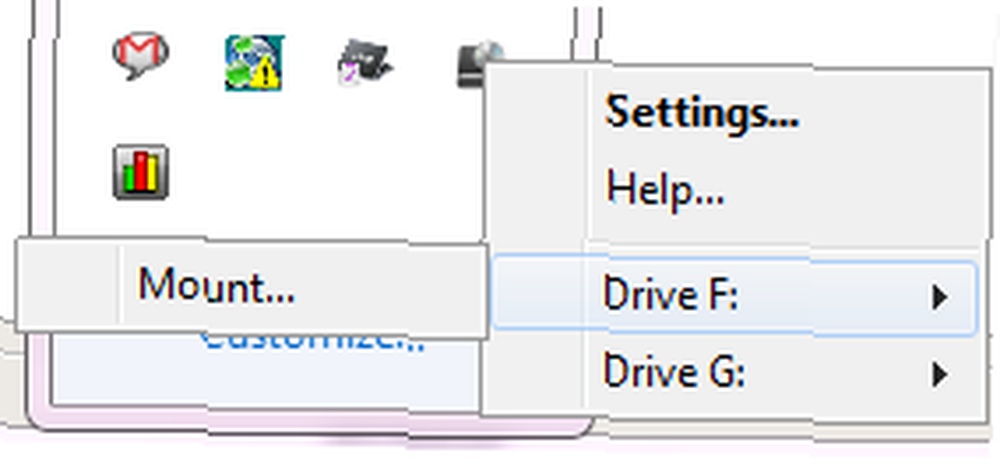
Jak odmontować obraz płyty
Aby odmontować obraz, masz dwie opcje:
Przez twój Komputer
Kliknij odpowiedni dysk wirtualny prawym przyciskiem myszy, znajdź zamontowany obraz na liście, najedź na niego kursorem i wybierz Odmontuj z podmenu.
Przez wirtualną ikonę zasobnika systemowego CloneDrive
Kliknij odpowiedni dysk wirtualny i wybierz Odmontuj z menu.
Po zamontowaniu obrazów zauważysz opcje usuwania obrazów, które już nie istnieją z historii lub czyszczenia historii.

Wniosek
Virtual CloneDrive to proste narzędzie, które pozwala zaoszczędzić czas i kłopot związany z obsługą dysków optycznych. W przeciwieństwie do fizycznego dysku twardego, obsługuje wiele wirtualnych dysków jednocześnie. Jedynymi ograniczeniami są dostępne miejsce na dysku twardym i ochrona przed kopiowaniem nośników optycznych.
Przekonany, ale czy potrzebujesz najpierw pełnej instrukcji tworzenia kopii zapasowych płyt CD i DVD? Sprawdź te artykuły:
- Brak napędu DVD? Nie ma problemu! Za pomocą tych narzędzi można tworzyć i montować pliki ISO Brak napędu DVD? Nie ma problemu! Za pomocą tych narzędzi można tworzyć i montować pliki ISO Brak napędu DVD? Nie ma problemu! Twórz i montuj pliki ISO za pomocą tych narzędzi Mój komputer nie ma już napędów optycznych. Oznacza to, że napędy CD, DVD, dyskietki - wszystkie zostały odcięte na zawsze. Jeśli dany element urządzenia peryferyjnego nie ma…
- Jak tworzyć obrazy dysków i montować je na dysku wirtualnym [Windows] Jak tworzyć i montować obrazy dysków na dysku wirtualnym Jak tworzyć i montować obrazy dysków na dysku wirtualnym Czy nadal masz dyski CD lub DVD? Kiedy dysk optyczny pęka, znika na zawsze. Pokażemy Ci, jak teraz tworzyć cyfrowe i odtwarzalne kopie zapasowe dysków CD i DVD!
Oto także alternatywy dla Virtual CloneDrive i dysków optycznych:
- 3 proste bezpłatne narzędzia do obsługi dysków wirtualnych do montowania dysków i obrazów ISO 3 proste bezpłatne narzędzia do obsługi dysków wirtualnych do montowania dysków i obrazów ISO
- Pożegnanie: 5 alternatyw dla dysku optycznego Pożegnanie: 5 alternatyw dla dysku optycznego Pożegnanie: 5 alternatyw dla dysku optycznego Przy coraz mniejszych komputerach i mobilnym stylu życia mniej urządzeń oferuje wystarczającą ilość miejsca na wewnętrzne napędy optyczne. Obecnie rynek utrzymuje się na rynku dzięki sprzedaży domowych materiałów wideo Blu-ray, ale jeśli chodzi o przechowywanie danych…
Jakie są Twoje wrażenia z obrazów dysków i napędów wirtualnych?











